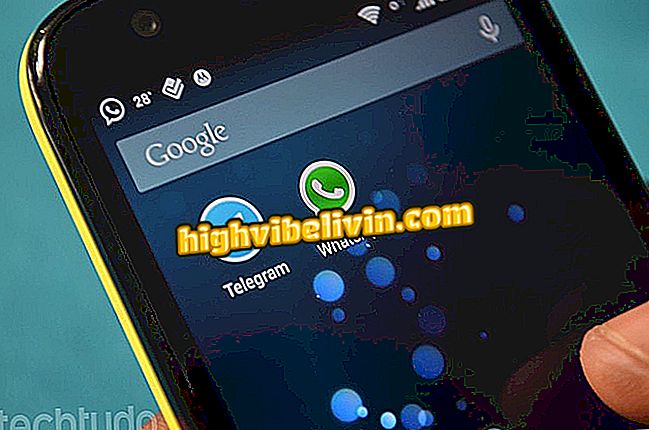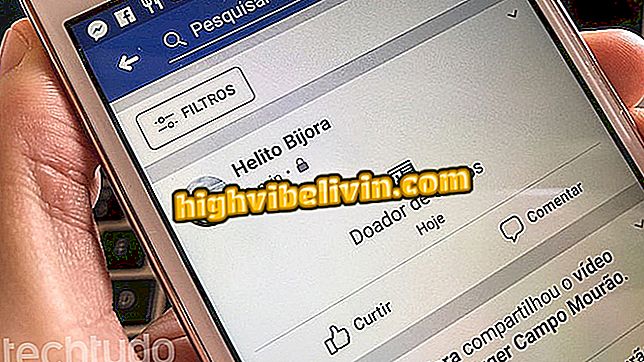Cómo ver el Amazon Prime Video en Chromecast con Google Home
Después de que Amazon Prime Video haya cortado a la mitad el precio de su mensualidad, es posible que los brasileños tengan interés en experimentar el rival de Netflix. Un detalle, sin embargo, puede decepcionar: el servicio no ofrece, de modo nativo, la posibilidad de transmitir sus vídeos a dispositivos como el Chromecast. Afortunadamente, los usuarios de Google Chrome y de los teléfonos Android pueden evitar esta limitación con una simple sugerencia.
A continuación, ver cómo utilizar Amazon Prime Video en Chromecast con la aplicación Google Home. El tutorial abajo fue realizado por medio de un MotoG5 con Android 7 Nougat y un Chromecast 2. Vale recordar que el paso a paso no funciona para iPhone (iOS).
Cómo evitar que otras personas controlen su Chromecast

Cómo ver el Amazon Prime Video en Chromecast con Google Home
Para que el truco funcione, es necesario contar con una buena conexión Wi-Fi, para garantizar la estabilidad de la señal. Además, en el caso de la transmisión vía smartphone, el usuario puede, según el modelo del dispositivo, encontrar ciertas imperfecciones como imagen y sonido bloqueados, por ejemplo.
En Android
Paso 1. Abra la aplicación Google Home en el teléfono inteligente. A continuación, haga clic para acceder al menú, en la esquina superior izquierda de la pantalla;

Accede al menú de la aplicación Google Home
Paso 2. En el menú, haga clic en "Transmitir pantalla / audio". A continuación, elija el dispositivo Chromecast para el que desea transmitir;

Haga clic en Transmitir pantalla / audio y elija el dispositivo
Paso 3. Con la pantalla que se transmite a Chromecast, abra la aplicación Amazon Prime, elija el vídeo que desea reproducir y reproducir;

Reproduce un vídeo en la aplicación de Amazon Prime Video
Paso 4. Con el vídeo que se reproduce, deje la pantalla del teléfono y utilice el reproductor en modo de pantalla completa para que la imagen ocupe toda la extensión de la pantalla del televisor.

La toma de la pantalla del móvil puede mejorar la imagen en el televisor
En el PC
Paso 1. Con un vídeo de Amazon Prime abierto en Google Chrome, haga clic en el menú del navegador, representado por tres puntos en la esquina superior derecha;

Con el Amazon Prime abierto, haga clic en el menú de Google Chrome
Paso 2. Después, haga clic en "Transmitir";

En el menú de Google Chrome, haga clic en transmitir.
Paso 3. Elija para qué dispositivo Chromecast desea transmitir la guía;

Elija para qué dispositivo Chromecast desea transmitir la guía
Paso 4. La guía se transmitirá al televisor. Por más que minimice el navegador o utilice otras pestañas, la transmisión no se interrumpe. Una sugerencia: dejar el vídeo a pantalla completa mejora la experiencia con la transmisión.

La guía del explorador aparecerá en Chromecast
Chromecast o PC: ¿cuál es el mejor para ver la televisión? Ver en el foro del.